Es ist jetzt viel einfacher geworden, Redis-Caching zu deiner Managed WordPress Hosting-Umgebung bei Kinsta hinzuzufügen.
Redis, die In-Memory-NoSQL-Datenbank, bietet robusten Speicher für den nativen Objekt-Cache von WordPress und trägt dazu bei, dass weniger wiederholte und ressourcenintensive Datenbankabfragen erforderlich sind. Sie ist bei Betreibern von Websites wie Online-Shops und Mitgliederportalen beliebt, bei denen das Caching von personalisierten Inhalten ein Hindernis darstellt.
Kinsta bietet Redis schon seit langem als Add-on-Lösung für WordPress-Hosting an. Bisher mussten sich die Kunden jedoch an unser Support-Team wenden, um Redis in ihrer Umgebung installieren und konfigurieren zu lassen.
Jetzt können Kunden Redis mit wenigen Klicks im MyKinsta-Dashboard in ihren Konten installieren, konfigurieren und entfernen.
Hinzufügen von Redis zu einer WordPress-Website
Die Installation von Redis für deine WordPress-Website ist ganz einfach:
- Navigiere zu WordPress-Websites > seitenname > Add-ons in MyKinsta.
- Scrolle bis zur Karte Redis Caching.
- Klicke auf die Schaltfläche Aktivieren:
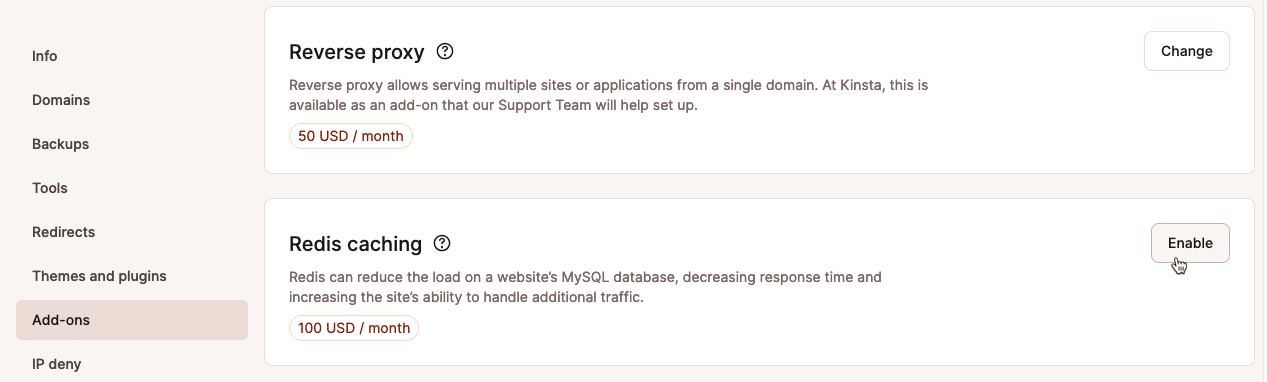
- Du wirst gefragt, ob du die Installation von Redis bestätigen möchtest:
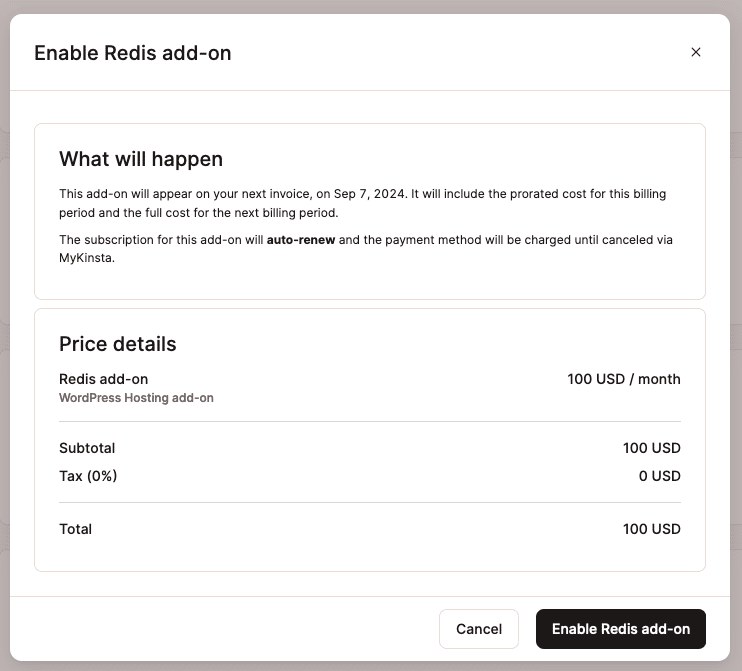
Plugin-Unterstützung für Redis in WordPress
Wenn du Redis zu einer Seite in MyKinsta hinzufügst, installieren und konfigurieren wir automatisch das Redis Object Cache Plugin, das deine WordPress-Website mit dem Cache verbindet:
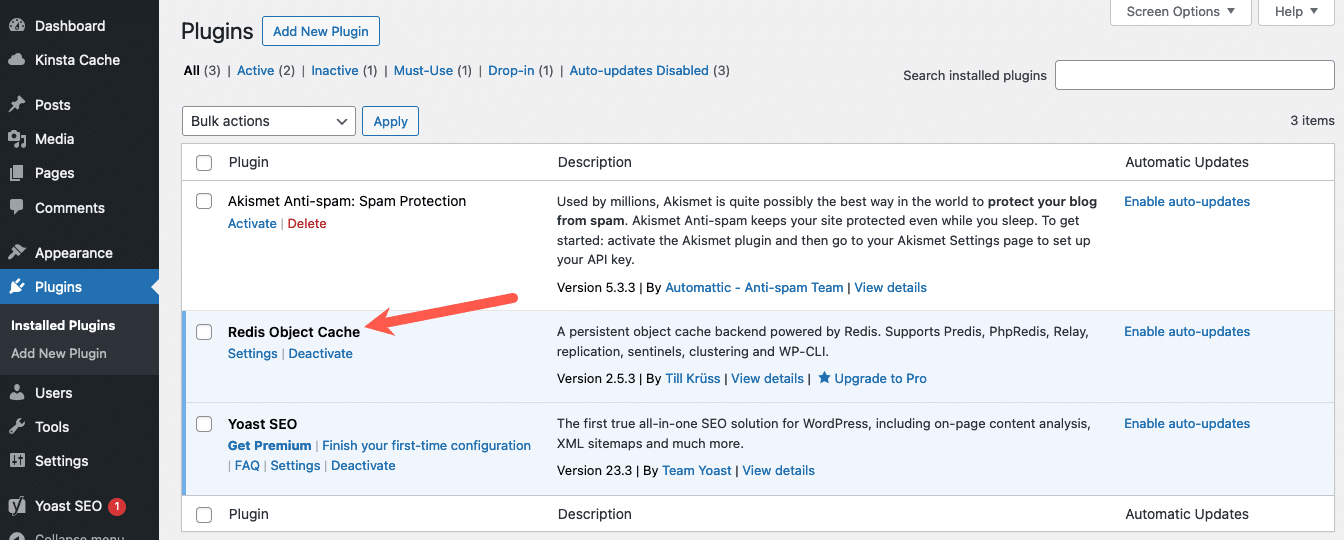
Wenn du auf den Link Einstellungen für Redis Object Cache klickst, wirst du sehen, dass das Plugin bereits konfiguriert und mit deiner Redis-Instanz verbunden ist:
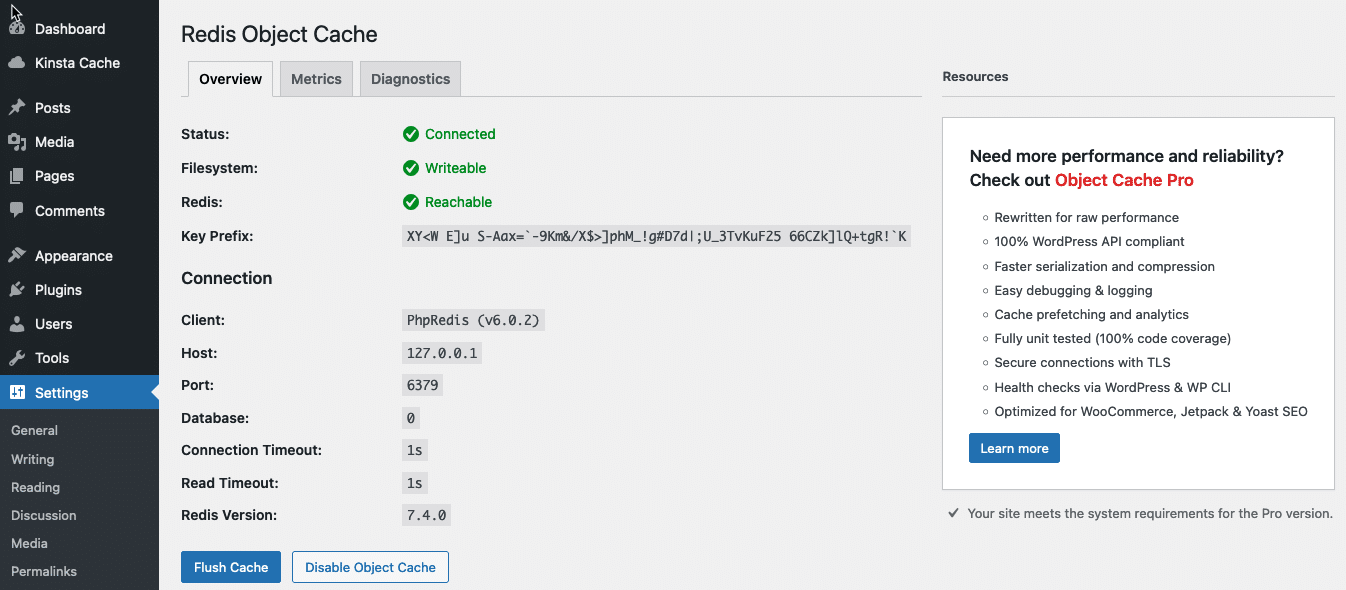
Es gibt zahlreiche Plugins, die WordPress-Seiten und Redis miteinander verbinden. Wenn du lieber ein anderes Plugin als Redis Object Cache verwenden möchtest, kannst du dies tun, indem du das von Kinsta installierte Plugin deaktivierst oder löschst und ein Plugin deiner Wahl hinzufügst.
Redis von einer WordPress-Website entfernen
Das Entfernen von Redis aus deinem Konto ist genauso einfach wie die Installation:
- Navigiere zu WordPress-Websites > seitenname > Add-ons in MyKinsta.
- Scrolle bis zur Karte Redis Caching.
- Klicke auf die Schaltfläche Deaktivieren.
- Du wirst aufgefordert, deine Anfrage zu bestätigen:
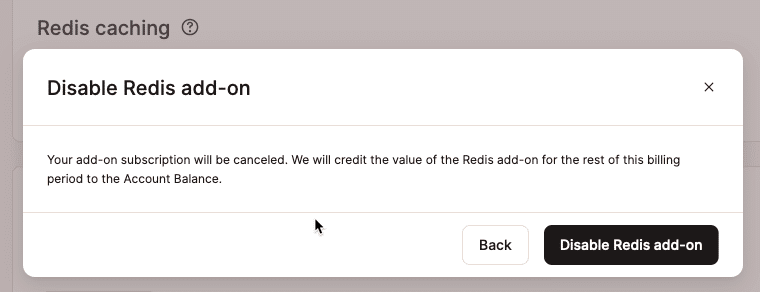
Du hast die Kontrolle über das Caching bei Kinsta
Neben dem Redis-Caching im Backend von WordPress-Websites bietet Kinsta auch ein leistungsstarkes On-Server-Seiten-Caching und ein von Cloudflare betriebenes Edge-Caching und CDN. Und all diese Tools können über die Caching Seite in MyKinsta verwaltet werden. (Und ja, du kannst auch die Installation oder Deinstallation von Redis in diesem Bereich des Dashboards starten)
Außerdem bietet das Kinsta MU (Must Use) Plugin eine Cache-Verwaltung im WordPress-Admin-Dashboard. Mitglieder eines Veröffentlichungsteams, die keinen Zugriff auf MyKinsta haben, können serverseitige Caches, CDN- und Edge-Caches in WordPress löschen.
Wenn du noch kein Kinsta-Kunde bist und die Vorteile dieser leistungsstarken Tools für deine WordPress-Website nutzen möchtest, solltest du das passende Hosting-Angebot für dich finden.
